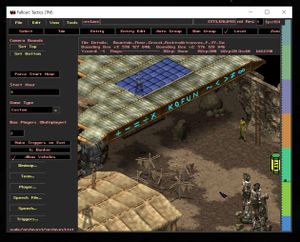Différences entre versions de « Mod:Ajouter une quête »
| Ligne 67 : | Ligne 67 : | ||
# Cliquez sur {{Faux bouton|New...|couleur=gris|bordure=noir}} en haut à droite de la page "Triggers" | # Cliquez sur {{Faux bouton|New...|couleur=gris|bordure=noir}} en haut à droite de la page "Triggers" | ||
# ajoutez une courte description au script (exemple: ''QUÊTE 1 - Pers1 (terminée)''). | # ajoutez une courte description au script (exemple: ''QUÊTE 1 - Pers1 (terminée)''). | ||
| + | # Cliquez sur {{Faux bouton|New...|couleur=gris|bordure=noir}} de nouveau. | ||
| + | # Cliquez sur l'onglet {{Faux bouton|Always|couleur=noir2}} et sélectionnez {{Faux bouton|Variable|couleur=noir2}}, Cochez la case sous {{Faux bouton|Campaign|couleur=gris}}, sous {{Faux bouton|Variable|couleur=gris}}, tapez le nom de votre variable (exemple:Quete1_complete) puis sous {{Faux bouton|is Value|couleur=gris}}, tapez "oui". | ||
| + | # Cliquez sur l'onglet {{Faux bouton| Actions|couleur=noir2}}. Il se transforme ainsi : {{Faux bouton|✔ Actions|couleur=noir2}}. | ||
| + | # Cliquez sur {{Faux bouton|New...|couleur=gris|bordure=noir}}. | ||
| + | # Cliquez sur l'onglet {{Faux bouton|Center View|couleur=noir2}} et sélectionnez {{Faux bouton|Complete Objective|couleur=noir2}}. Sélectionnez le nom de code de votre quête dans la liste. | ||
| + | # Cliquez sur {{Faux bouton|New...|couleur=gris|bordure=noir}}. | ||
| + | # Cliquez sur l'onglet {{Faux bouton|Center View|couleur=noir2}}, sélectionnez {{Faux bouton|Add Experience to Player|couleur=noir2}}, cliquez sur {{Faux bouton|change|couleur=gris|bordure=noir}} et au dessus de {{Faux bouton|Scenery|couleur=gris}}, tapez '''1''' (le numéro de ''player'' du joueur). Appuyez sur {{Faux bouton|Ok|couleur=gris|bordure=noir}} | ||
| + | # Sous {{Faux bouton|XP amount|couleur=gris}}, tapez un montant de [[Points d'Autonomie]], habituellement entre 1000 et 3000. | ||
Version du 23 août 2021 à 02:12
Ce tutoriel vous expliquera comment ajouter une quête à Nous Aurons.
Outils requis
Avant de commencer
Comme programmer une quête demande l'utilisation de scripts, de dialogues codés, peut-être même la création de personnages et d'items, il est préférable de d'apprendre ces techniques avant de suivre les étapes suivantes.
Préparation
Consulter la liste des quêtes
Avant de créer une quête, consultez la liste complète de quêtes pour vous assurer qu'elle est présente, sinon ajoutez-la à la liste. Notez le numéro de la quête (#) pour plus tard.
Nommer la quête
Le nom de la quête est ajouté aux fichiers .txt du lieu où elle est assignée au joueur (dossiers Game/NousAurons/Locale/ (version française) et Game/core/locale (version anglaise). Elle est ajoutée ainsi :
AJOUT_OBJ_Quete1 = {Trouver une paire de chaussures pour Simon\n<rgb:125,125,125>Il a dit qu'il pourrait y en avoir à Poston} //Variable Quete1_completeCréer les dialogues reliés à la quête
Dans les mêmes fichiers que ceux utilisés pour nommer la quête, ajouter les dialogues nécessaires à la quête, en indiquant pour ceux-ci les noms de code des personnages concernés. Si vous ne savez plus comment faire, suivez ces étapes.
Autres contenus reliés à la quête
Il est possible que vous ayez besoin de créer des objets uniques et/ou des personnages. Il est conseillé de les préparer en avance.
Créer une quête
Ouvrir le fichier du lieu (éditeur de niveaux)
- Ouvrez le dossier Game/ puis FT Improver.EXE.
- Passez les vidéos en cliquant dessus.
- Cliquez sur ⦿ MORE.
- Cliquez sur ⦿ LEVEL EDITOR.
- Accédez au menu FilepuisOpen.
- Ouvrez le fichier du lieu précédemment créé qui doit se terminer par .mis.
Accéder aux scripts
Les scripts sont stockés et codés dans l'Éditeur de niveaux.
- Cliquez sur l'onglet Level.
- Cliquez sur Triggers...en bas à gauche.
Démarrer la quête
La quête devrait être ajoutée à la suite de quelques dialogues programmés.
- Ajoutez les dialogues requis.
- Accédez aux scripts (voir plus haut).
- Cliquez sur New...en haut à droite de la page "Triggers"
- ajoutez une courte description au script (exemple: QUÊTE 1 - Pers1).
- Cliquez sur New...de nouveau.
- Cliquez sur l'onglet Alwayset sélectionnezSpeech Occured, puis sousSpeech Event was, sélectionnez la portion de dialogue qui déclenchera la quête.
- Cliquez sur l'onglet Actions. Il se transforme ainsi :✔ Actions.
- Cliquez sur New....
- Cliquez sur l'onglet Center Viewet sélectionnezAdd Objective.
- Cliquez sur l'onglet sous Add Objectiveet sélectionnez le nom de code de votre quête. Cochez la casewith popup box.
- Cliquez sur New...de nouveau.
- Cliquez sur l'onglet Center Viewet sélectionnezSet Variable.
- Cochez la case sous Campaign.
- Sous Variable, tapez "Quete*_complete", où * est le numéro de votre quête.
- Sous Value, tapez "non", une valeur qui indique que la quête a été assignée. Les valeurs possibles de la variables sont :
- pas: La quête n'a pas encore été donnée.
- non: La quête a été donnée, mais n'a pas été accomplie.
- Etape*: La quête a été donnée, et l'étape indiquée par * a été accomplie.
- oui: La quête a été accomplie.
Cette variable est importante car les quêtes se déroulent souvent dans plusieurs lieux et le jeu a besoin de se souvenir si la quête a été réalisée ou non pour programmer des dialogues et des scripts en conséquence.
Compléter la quête
À tout moment, peu importe le lieu où le joueur se trouve, vous pouvez utiliser les scripts pour assigner une nouvelle valeur à votre Campaign variable suivant les conditions que vous avez choisies. Pour ajouter un script (habituellement de dialogue) réagissant quand la variable de quête indique "oui" (dans le lieu où la quête a été donnée):
- Accédez aux scripts (voir plus haut).
- Cliquez sur New...en haut à droite de la page "Triggers"
- ajoutez une courte description au script (exemple: QUÊTE 1 - Pers1 (terminée)).
- Cliquez sur New...de nouveau.
- Cliquez sur l'onglet Alwayset sélectionnezVariable, Cochez la case sousCampaign, sousVariable, tapez le nom de votre variable (exemple:Quete1_complete) puis sousis Value, tapez "oui".
- Cliquez sur l'onglet Actions. Il se transforme ainsi :✔ Actions.
- Cliquez sur New....
- Cliquez sur l'onglet Center Viewet sélectionnezComplete Objective. Sélectionnez le nom de code de votre quête dans la liste.
- Cliquez sur New....
- Cliquez sur l'onglet Center View, sélectionnezAdd Experience to Player, cliquez surchangeet au dessus deScenery, tapez 1 (le numéro de player du joueur). Appuyez surOk
- Sous XP amount, tapez un montant de Points d'Autonomie, habituellement entre 1000 et 3000.